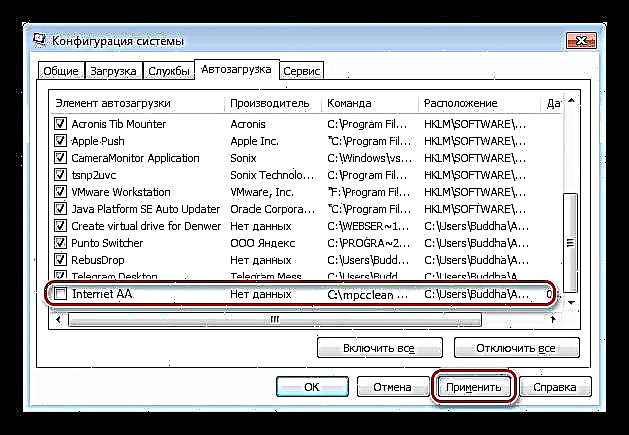Ad ad lossis "AdWare" yog qhov program uas qhib qee qhov chaw tsis tas yuav muab tus neeg siv kev thov lossis tso daim chij ntawm lub desktop. Rau tag nrho lawv cov kev tsis muaj mob, cov kev pabcuam phem li no coj ntau yam tsis yooj yim thiab ua rau muaj lub siab xav tshem tawm ntawm lawv. Peb yuav tham txog qhov no hauv kab lus no.
Ntaus AdWare
Nws tsis yog qhov nyuaj los txiav txim siab tias lub khoos phis tawj kis nrog tus kab mob advertising: thaum koj pib qhov browser, hloov qhov uas koj tau teeb tsa, nplooj ntawv qhib nrog lub vev xaib, piv txwv li, twv txiaj yuam pov. Ntxiv rau, qhov browser tuaj yeem pib tshwm sim txhua yam nrog tib lub vev xaib. Hauv lub vev xaib, thaum lub kaw lus kho kom siab lossis thaum lub sijhawm ua haujlwm, ntau lub qhov rais nrog chij, thawb cov lus uas koj tsis tau sau npe yuav tshwm sim.
Saib ntxiv: Vim li cas qhov browser pib nws tus kheej
Qhov twg cov kab mob advertising
Cov kev tshaj tawm kev lag luam tuaj yeem muab zais rau hauv cov txheej txheem nyob rau hauv kev coj ua ntawm browser txuas ntxiv, tau teeb tsa ncaj qha rau hauv lub khoos phis tawm, sau npe thaum pib, hloov cov txheej txheem tua tawm luv luv, thiab tsim cov haujlwm hauv. "Teem Sij Hawm Hauj Lwm"Cov. Txij li nws yuav tsis paub ua ntej kev tua kab ua haujlwm li cas, kev sib ntaus yuav tsum yog cov nyom.
Yuav ua li cas tshem AdWare
Kev tshem tawm cov kab mob no yog nqa tawm hauv ntau theem.
- Koj yuav tsum pib los ntawm kev saib hauv ntu "Cov khoos kas thiab cov khoom siv" hauv "Tswj Vaj Huam Sib Luag"Cov. Ntawm no koj yuav tsum nrhiav cov haujlwm nrog cov npe tsis txaus ntseeg uas koj tsis tau nruab, thiab tshem lawv. Piv txwv li, cov kab lus uas muaj cov lus hauv lub npe "Tshawb nrhiav" lossis "toolbar"yog yuav tsum tau uninstallation.

- Tom ntej no, koj yuav tsum scan lub computer nrog AdwCleaner, uas tuaj yeem nrhiav cov kab mob tsis muaj npe thiab cov cuab yeej tuav.
Nyeem Ntau: Tu Koj Lub Computer Siv AdwCleaner
- Tom qab ntawd koj yuav tsum txheeb xyuas cov npe txuas ntxiv ntawm koj tus browser thiab ua cov haujlwm tib yam li hauv "Tswj Vaj Huam Sib Luag" - tshem cov neeg tsis txaus ntseeg.
Nyeem ntxiv: Yuav ua li cas tshem tawm cov kab mob advertising VKontakte
Kev pib tshem tawm cov kab tsuag tau tiav, tab sis muaj ntau ntxiv rau nws. Tom ntej no, koj yuav tsum txheeb xyuas qhov hloov tau ntawm qhov luv, kev ua haujlwm tsis zoo thiab pib khoom.
- Txoj cai-nias ntawm lub browser luv luv, mus rau thaj chaw (qhov no, Google Chrome, rau lwm browsers muaj tus txheej txheem zoo ib yam) thiab saib lub thawv uas muaj lub npe "Nruas"Cov. Yuav tsum tsis muaj ib yam dab tsi hauv nws tsuas yog txoj hauv kev rau cov ntaub ntawv ua tiav. Ntxiv tsuas yog lwv thiab nias "Thov".

- Thawb luv Yeej + r thiab teb "Qhib" sau cov lus txib
msconfig
Hauv qhov qhib console "Txheej Txheem Qhov System" mus rau hauv lub tab "Pib" (hauv Windows 10, lub kaw lus yuav ua rau koj khiav Tus Tswj Xyuas Haujlwm) thiab kawm cov npe. Yog tias muaj cov ntsiab lus tsis txaus ntseeg hauv nws, tom qab ntawd koj yuav tsum tshem cov daw tawm ntawm lawv xub ntiag thiab nyem Thov.
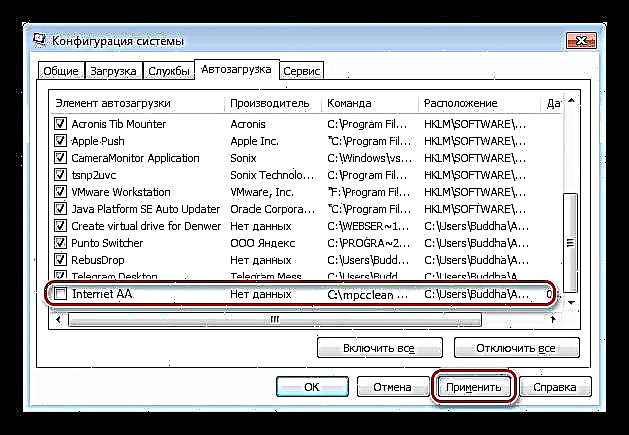
- Nrog cov haujlwm, txhua yam yog qhov nyuaj me ntsis. Yuav tsum tau mus yuav "Teem Sij Hawm Hauj Lwm"Cov. Txhawm rau ua qhov no, mus rau hauv ntawv qhia zaub mov Khiav (Yeej + r) thiab qhia
taskchd.msc
Hauv cov console khiav, mus rau ntu "Cov Teem Ua Haujlwm Lub Chaw Qiv Ntawv".

Peb txaus siab rau cov haujlwm uas muaj lub npe thiab cov lus piav qhia, piv txwv li, "Internet AA", thiab (lossis) muaj cov phiaj xwm "Thaum pib" lossis "Ntawm qhov nkag ntawm ib tus neeg siv".

Peb xaiv xws li lub luag haujlwm thiab nyem "Khoom".

Tom ntej no rau ntawm lub tab "Ua" peb tshawb xyuas cov ntaub ntawv twg tau tawm thaum lub sijhawm ua haujlwm no. Raws li koj tuaj yeem pom, qhov no yog qee yam txawv ntawm "kev ua txhaum" nrog lub npe ntawm lub browser, tab sis nyob hauv ib qho chaw txawv. Nws kuj tseem tuaj yeem yog Internet lossis browser shortcut.

Cov kev coj ua hauv qab no yog:
- Peb nco txog txoj hauv kev thiab rho tawm txoj haujlwm.

- Peb mus rau nplaub tshev uas nws txoj hauv kev uas peb nco (lossis sau tseg), thiab rho tawm cov ntawv ntawd.

- Peb nco txog txoj hauv kev thiab rho tawm txoj haujlwm.
- Cov sijhawm ua haujlwm kawg yog tshem cov cache thiab cookies, raws li ntau yam ntaub ntawv thiab cov ntaub ntawv tuaj yeem muab khaws cia rau hauv lawv.
Nyeem ntxiv: Yuav ua li cas kom tshem lub cache hauv Yandex Browser, Google Chrome, Mozile, Internet Explorer, Safari, Opera
Nyeem kuj: Cov ncuav qab zib hauv qhov browser yog dab tsi?
Qhov no yog txhua yam koj tuaj yeem ua kom huv koj lub PC los ntawm adware malware.
Kev Tiv Thaiv
Los ntawm prophylaxis, peb txhais tau tias tiv thaiv cov kab mob nkag mus rau hauv lub computer. Txhawm rau ua qhov no, ua raws li cov lus pom hauv qab no.
- Saib xyuas zoo saib dab tsi yog ntsia rau hauv PC. Qhov no yog qhov tseeb tshwj xeeb ntawm cov software dawb, uas tuaj yeem tuaj nrog ntau yam "pab tau" ntxiv, ntxiv, txuas ntxiv thiab cov khoos kas.
Nyeem ntxiv: Peb txwv tsis pub teeb tsa lub pliaj software tsis zoo ib txhis
- Nws raug nquahu kom nruab ib ntawm txuas ntxiv los thaiv kev tshaj tawm ntawm cov chaw. Qhov no yuav pab qee yam kom tsis txhob thauj cov ntaub ntawv tsis zoo rau lub cache.
Nyeem ntxiv: Cov programs los thaiv tawm hauv qhov browser
- Khaws tsawg kawg nkaus ntawm kev txuas ntxiv hauv koj lub browser - tsuas yog cov uas koj ib txwm siv. Ntau yam add-ons nrog "wow" ua haujlwm ("Kuv xav tau qhov no") tuaj yeem thauj qee cov ntaub ntawv lossis nplooj ntawv, hloov browser chaw txuas ntxiv yam tsis tau txais kev pom zoo.
Xaus
Raws li koj tuaj yeem pom, tau txais tshem ntawm adware virus tsis yooj yim, tab sis ua tau. Nco ntsoov tias nws yog qhov yuav tsum tau ua kev ntxuav kom huv, vim muaj ntau yam kab tsuag tuaj yeem rov tshwm sim thaum tsis saib xyuas. Tsis txhob hnov qab txog kev tiv thaiv zoo li - nws ib txwm yoojyim tiv thaiv tus kab mob dua li los tawm tsam nws tom qab.